Không chỉ sở hữu tính năng gõ công thức toán chuyên nghiệp mà phần mềm MathType còn có khá nhiều những tính năng hữu ích khác. Chẳng hạn bạn có thể lưu lại những công thức hay biểu thức toán học trên MathType để sử dụng cho những lần sau.
Thay vì phải ngồi gõ lại công thức mới, đặc biệt là những biểu thức toán học dài thì bạn nên lưu lại. MathType sẽ tiến hành trích xuất nhanh chóng công thức, kèm theo đó là những tùy chỉnh khác nhau. Bài viết dưới đây sẽ hướng dẫn bạn đọc cách lưu công thức trên MathType.
Bước 1:
Tại giao diện của phần mềm MathType, bạn cần chú ý tới 3 khoảng trống được đánh số thứ tự 1, 2 và 3 lần lượt là Small Bar, Large Tabbed Bar và Small Tabbed Bar.
Đây chính là các khoảng trống để người dùng lưu các công thức cũng như các ký tự có sẵn trên MathType.
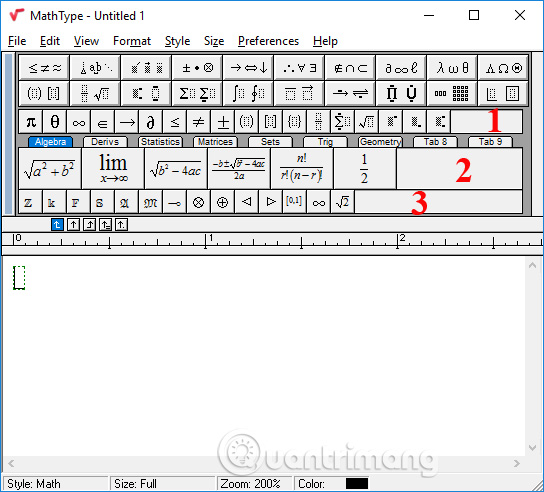
Bước 2:
Viết nội dung công thức toán ở bên dưới rồi bôi đen toàn bộ, rồi kéo biểu thức vào 1 trong 3 khoảng trống bên trên.
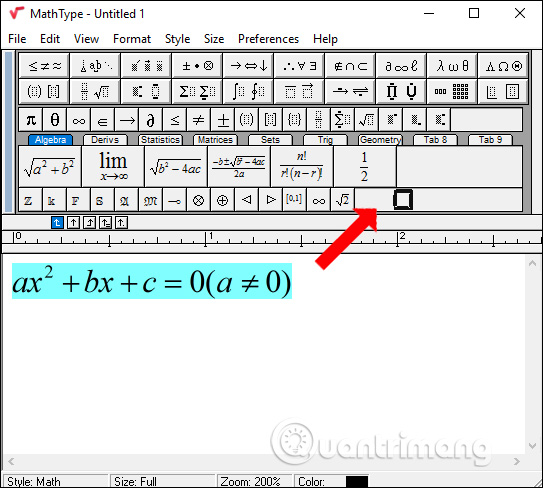
Ngay lập tức chúng ta sẽ thấy biểu thức toán với các ký tự được thu nhỏ hiển thị trên khoảng trống của thanh Large Tabbed Bar.
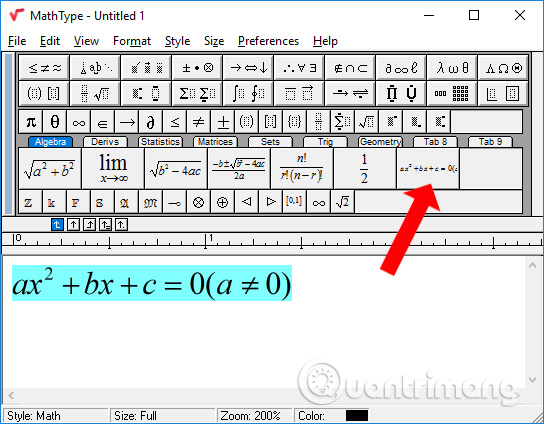
Kết quả cũng tương tự khi chúng ta kéo biểu thức lên 2 thanh còn lại trong giao diện MathType.
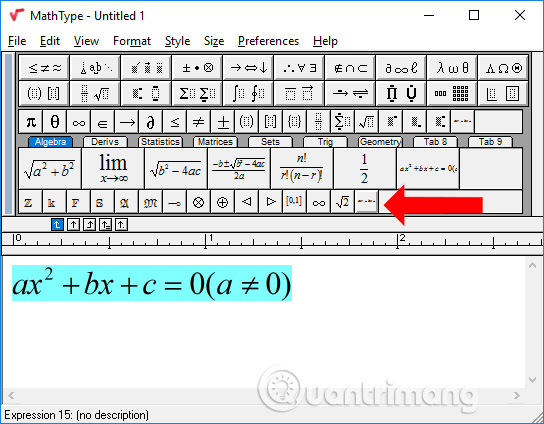
Bước 3:
Bây giờ nếu muốn sử dụng lại công thức hay biểu thức đã lưu trên MathType chỉ cần click vào biểu thức trên thanh ngang là xong.
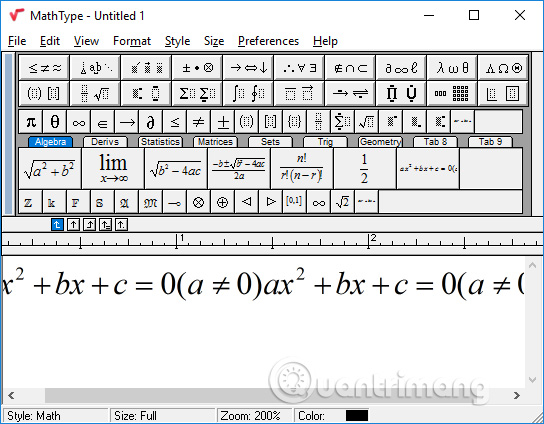
Bước 4:
Trong trường hợp muốn xóa đi những biểu thức đã lưu trên MathType, click chuột phải vào biểu thức trên thanh ngang rồi chọn Delete trong danh sách.
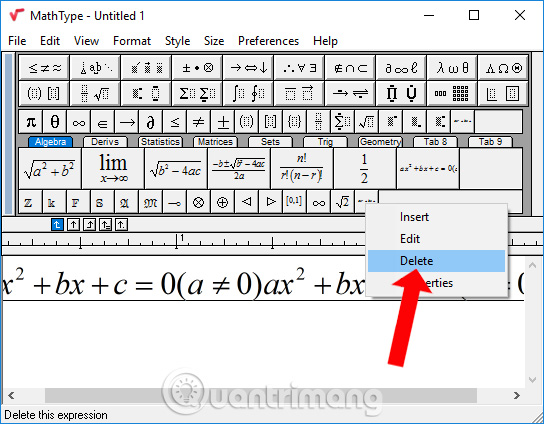
Bước 5:
MathType cũng cung cấp tùy chọn chỉnh sửa lại công thức đã lưu. Nhấn chọn vào phần Edit để chỉnh sửa.
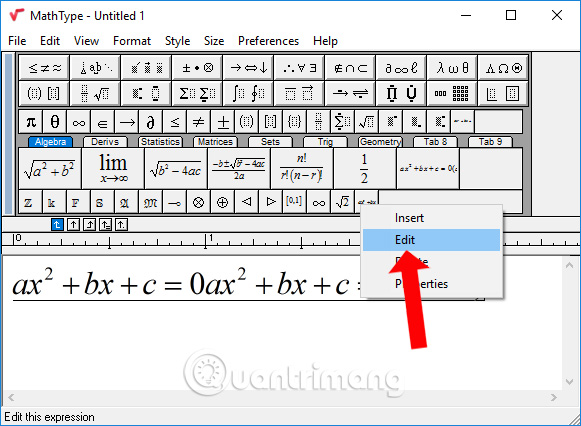
Sau đó cũng hiển thị lại giao diện nội dung nhập biểu thức. Tại đây bạn hãy chỉnh sửa lại nội dung, nhấn vào nút File rồi chọn Save để lưu lại.
Lưu ý, nếu bạn đưa cùng 1 biểu thức lên cả 3 thanh ngang rồi tiến hành chỉnh sửa nội dung biểu thức ở 1 thanh ngang, thì biểu thức ở những thanh ngang khác sẽ không bị ảnh hưởng. Điều này sẽ giúp chúng ta lưu được nhiều công thức gần giống nhau.
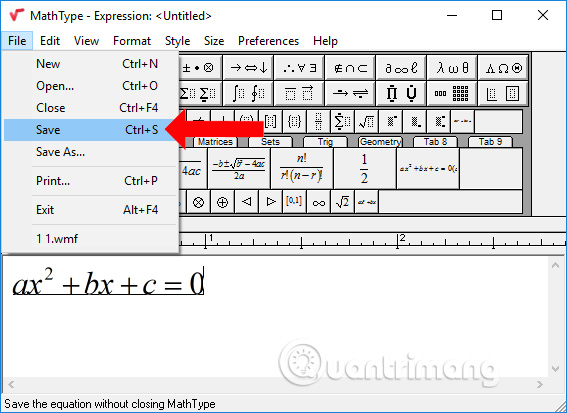
Bước 6:
Để tạo phím tắt sử dụng cho biểu thức đã lưu trên MathType, nhấn chuột phải vào biểu thức trên thanh ngang rồi chọn Properties.
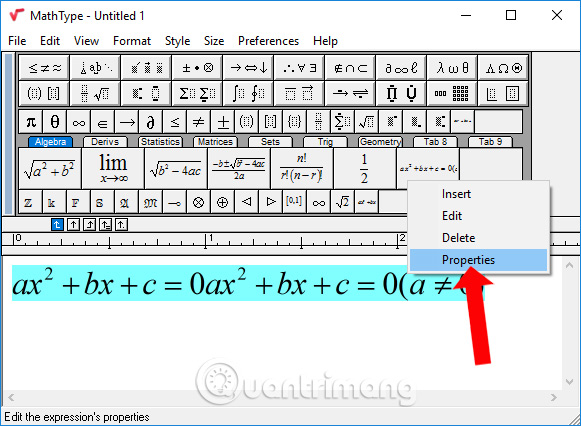
Xuất hiện giao diện hộp thoại nhỏ Expression Properties. Tại đây hãy nhập tên cho biểu thức và phím tắt muốn áp dụng tại Enter new shortcut key(s), rồi nhấn Assign để lưu lại.
Tại đây khi nhấn vào Edit expression… cũng sẽ ra giao diện chỉnh sửa lại nội dung biểu thức.
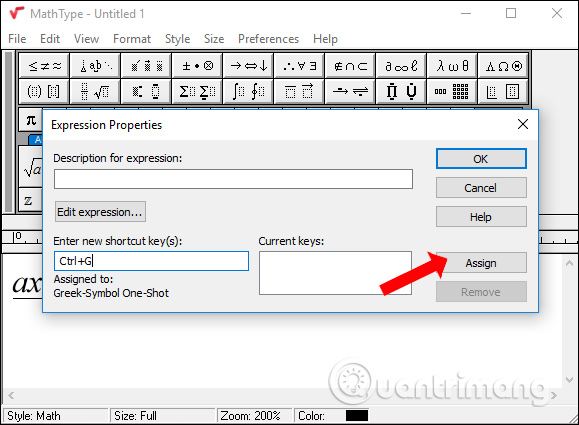
Tính năng lưu lại biểu thức trên MathType sẽ giúp ích người dùng rất nhiều khi muốn sử dụng lại. Bạn không cần phải gõ lại nội dung khi cần sử dụng, tiết kiệm thời gian soạn thảo.
Xem thêm:
Chúc các bạn thực hiện thành công!
Nguồn tin: quantrimang.com
Ý kiến bạn đọc
Những tin mới hơn
Những tin cũ hơn